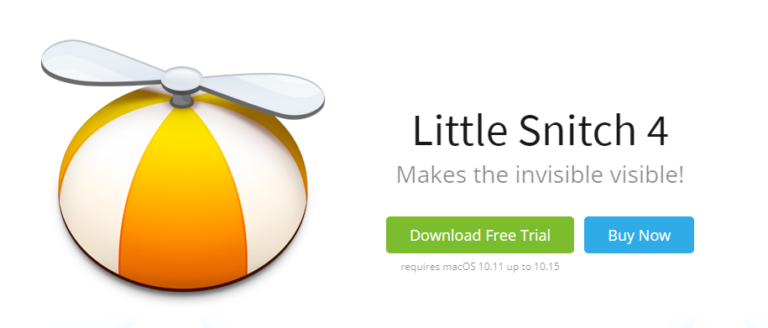Что такое Spoolsv.exe? – Программное обеспечение протестировано
Если вы читаете это руководство, велика вероятность того, что ваш компьютер замедлился без предупреждения. Вы, вероятно, проверили диспетчер задач и увидели файл с именем spoolsv.exe, который занимает большую часть вашего процессора. Это трагично, но еще хуже, если вы не знаете, как это остановить или даже не знаете, что запускает этот процесс. Если это звучит знакомо, у нас есть несколько советов, которые помогут вам ознакомиться с процессом и, что более важно, восстановить производительность вашего компьютера.
Что такое Spoolsv.exe?
spoolsv.exe — это исполняемый файл, управляющий службой диспетчера очереди печати — процессом, ответственным за выполнение заданий печати/факса. Он инициализируется при включении ПК и работает в фоновом режиме. Вот почему вы можете печатать в фоновом режиме во время работы компьютера. Файл spoolsv.exe, который находится в папке C:\Windows\System32, является компонентом ОС Microsoft Windows, и его фактический размер составляет 61 440 байт.
К сожалению, процесс буферизации иногда может потреблять большое количество системных ресурсов, так как преобразование различных форматов файлов во что-то подходящее для печати обычно занимает много времени и использует много памяти.
Резюме
Тип: системный файл Windows
Уровень опасности: Низкий
Основное расположение: C:\Windows\System32
Симптомы: перегрев и повышенная загрузка процессора. Иногда компьютер может выйти из строя, если вы оставите проблему без внимания в течение длительного периода времени.
Функция: управляет операциями печати и отправки факсов.
Является ли Spoolsv.exe шпионским ПО или вирусом?
Опрос 5531 пользователя показал, что пользователи по-разному оценивают этот файл. 41% из них сочли его безопасным, а 16% оценили его как опасный. Между этими двумя крайностями находились пользователи, которые либо подозрительно, либо нейтрально относились к файлу spoolsv.exe.
Как объяснялось выше, служба диспетчера очереди сама по себе не является вирусом, шпионским ПО или троянской программой, но процесс может быть поврежден червем, вредоносным ПО или троянской программой. Spoolsv.exe, будучи исполняемым файлом, означает, что он может нанести вред вашему устройству. Вот почему файл иногда воспринимается как вирус.
Вирус может выполнять несколько вредоносных действий, в том числе нарушать работу легальных программ, отслеживать действия пользователей и замедлять работу компьютера. Вирус spoolsv.exe также может получать файлы с вашего ПК и устанавливать другие вредоносные программы в вашей системе.
Почему Spoolsv.exe запускается на моем ПК?
В нормальных условиях исходный процесс spoolsv.exe от Microsoft должен отображаться в диспетчере задач при печати. Он отвечает за то, как Windows обрабатывает факсы и задания на печать на вашем ПК, поскольку большинство принтеров не будут обрабатывать собственные очереди печати. Без службы очереди печати вы бы не печатали по одному документу за раз. Это также означает, что любой документ, который не будет немедленно отправлен на принтер, не будет напечатан.
Но если принтер не запущен, а spoolsv.exe появляется в диспетчере задач, то вирусы и трояны могли принять личность этого процесса. Некоторые пользователи, в том числе те, у кого нет принтеров, жаловались, что spoolsv.exe может использовать значительную часть их ЦП. Помимо нескольких документов, стоящих в очереди на печать, высокая загрузка ЦП также может возникнуть, когда в вашу систему проник вирус с именем подражателя. В этом случае вам следует выбрать процесс spoolsv.exe и нажать «Завершить процесс». Короче говоря, киберпреступники могут маскировать вредоносное ПО под тем же именем, что делает его законным в диспетчере задач.
Как эти вирусы попадают в вашу систему?
- Фишинговые электронные письма: черви и трояны обычно доставляются через вредоносные файловые вложения в спам-сообщениях. Эти файлы могут попросить вас включить функцию макроса для выполнения вредоносных полезных нагрузок. Таким образом, вы должны быть заинтересованы в обнаружении фишинговых писем. На самом деле вам следует избегать открытия подозрительных вложенных файлов.
- Вредоносные веб-сайты: некоторые пользователи могут заразиться этим вирусом после посещения торрент-сайтов или веб-сайтов для обмена файлами. Поскольку эти сайты плохо отслеживаются, мошенники могут вставлять вредоносные коды в некоторые установщики.
- Бесплатное ПО: так же, как вложения электронной почты и вредоносные веб-сайты, бесплатное ПО часто поставляется вместе с вредоносным ПО. Хотя они могут казаться бесплатными, в большинстве случаев это не так. Разработчики этих программ обычно вставляют вирусы, которые будут собирать ваши данные, которые они будут продавать рекламодателям.
Безопасно ли удалять Spoolsv.exe?
Как правило, файл spoolsv.exe не является опасным процессом, то есть им можно безопасно управлять с помощью диспетчера задач. Удаление его из диспетчера задач позволяет освободить используемую память и, следовательно, ускорить работу компьютера. Однако лучший способ контролировать эту форму вторжения — использовать современное решение безопасности для обнаружения и удаления зараженного файла.
Итак, если вы подозреваете, что процесс spoolsv.exe потребляет больше системных ресурсов, то, скорее всего, это вредоносное ПО. Вам следует немедленно просканировать компьютер, а затем избавиться от этого вируса. Имейте в виду, что этот вирус может потреблять до 100% ресурсов ЦП и несет ответственность за множество других проблем, с которыми вы можете столкнуться.
Почему процесс использует так много ресурсов ЦП?
Обычно процесс использует некоторые ресурсы ЦП только при наличии заданий на печать. Однако, если он использует почти 100% ЦП, это означает, что несколько заданий печати все еще находятся в очереди Windows. К счастью, вы можете завершить эти задания принтера вручную.
Шаг 1. Удалите задания на печать вручную
- Сначала щелкните меню «Пуск», затем выберите пункт «Панель управления».
- Когда откроется окно Панели управления, дважды щелкните значок «Администрирование» и выберите «Службы».
- Теперь найдите диспетчер очереди печати, затем щелкните его правой кнопкой мыши и нажмите «Стоп».
- Далее откройте Мой компьютер, а затем перейдите в эту папку: c:\windows\system32\spool\PRINTERS
В качестве альтернативы вы можете перейти по этому пути: c:\winnt\system32\spool\PRINTERS - После этого избавьтесь от всех файлов в папке ПРИНТЕРЫ. Сделав это, вернитесь в окно «Службы» и щелкните правой кнопкой мыши «Диспетчер очереди печати», затем выберите «Пуск», чтобы повторно активировать службу.
Шаг 2. Перезагрузите и просканируйте компьютер в безопасном режиме.
Также возможно, что виноват вирус, червь или троянский конь. В этом случае используйте надежную антивирусную программу для обнаружения и удаления вредоносных программ. Но сначала вы должны перезагрузить компьютер в безопасном режиме, а затем проверить его на наличие вирусов.
Если ваш компьютер уже заражен вирусом, это может помешать правильному запуску программного обеспечения безопасности. По этой причине вам следует перезагрузить компьютер в безопасном режиме с поддержкой сети, а затем попробовать запустить программу оттуда. Вот как это происходит:
- Выберите «Пуск» > «Завершение работы».
- Выберите «Перезагрузить», затем нажмите «ОК».
- Как только компьютер начнет загружаться, нажмите несколько раз клавишу F8, пока не появится меню «Дополнительные параметры загрузки».
- Отсюда выберите безопасный режим с поддержкой сети.
Шаг 3. Очистите реестры, созданные вредоносным ПО Spoolsv.exe
Если ваша проблема вызвана вредоносным ПО spoolsv.exe, вам необходимо очистить реестр, поскольку вредоносное ПО обычно нацелено на реестры вашей Windows. Основными целями обычно являются следующие реестры:
- HKEY_LOCAL_MACHINE\Software\Microsoft\Windows\CurrentVersion\Выполнить
- HKEY_CURRENT_USER\Software\Microsoft\Windows\CurrentVersion\Выполнить
- HKEY_CURRENT_USER\Software\Microsoft\Windows\CurrentVersion\RunOnce
- HKEY_LOCAL_MACHINE\Software\Microsoft\Windows\CurrentVersion\RunOnce
Вы можете получить доступ к этим реестрам, открыв редактор реестра Windows, а затем удалив все значения, созданные вирусом. Вы можете выполнить следующие действия:
- Откройте диалоговое окно «Выполнить», затем введите в него regedit, после чего нажмите Enter или щелкните OK.
- После того, как вы открыли его, перейдите к клавишам «Выполнить» и «Выполнить один раз».
- Затем вы можете удалить незаконные записи, щелкнув их правой кнопкой мыши, а затем удалив их. Чтобы определить значение, созданное вирусом, просто щелкните его правой кнопкой мыши и выберите «Изменить». Отсюда вы увидите все файлы, которые настроены для запуска.
Совет для профессионалов: вместо того, чтобы бороться с ручным редактированием реестра и очисткой заданий принтера, вы можете уменьшить нагрузку, используя программу очистки ПК, чтобы очистить поврежденные записи реестра и весь мусор на вашем компьютере, а не только задания принтера. Кроме того, удаление ненужных файлов, таких как кеш браузера, ненужные приложения и процессы, оставшиеся файлы Центра обновления Windows, без риска повредить вашу операционную систему. С помощью такого инструмента, как Ремонт ПК Outbyte не только восстановит стабильность вашей системы, но и улучшит скорость вашего компьютера.
Шаг 4. Найдите файлы, созданные вирусом Spoolsv.exe
Как упоминалось ранее, вирус spoolsv.exe может создавать другие вредоносные файлы в вашей системе. Чтобы удалить эти файлы, выполните следующие действия:
- Нажмите клавиши Windows и R вместе, чтобы открыть диалоговое окно «Выполнить».
- Введите в него explorer.exe и нажмите «ОК».
- Теперь выделите значок «Этот компьютер» на панели быстрого доступа. Иногда значок может называться «Мой компьютер», «Мой компьютер» или как вы его назвали.
- Затем перейдите к окну поиска в верхней части окна, затем введите расширение файла и вставьте правильное расширение файла. Например, если вы ищете вредоносные исполняемые файлы, вы можете ввести fileextension.exe.
- Вы также можете ввести имя файла, который, по вашему мнению, создал вирус. Компьютеру может потребоваться некоторое время для поиска файлов такого типа, поэтому вам нужно дождаться полного заполнения зеленой полосы загрузки.
Шаг 5. Переустановите драйверы принтера
Если указанное выше удаление не помогло решить проблему, скорее всего, проблема заключается в устаревших или поврежденных драйверах принтера. Большинство ошибок, связанных с Spoolsv.exe, вызваны не файлом, а драйверами принтера на вашем компьютере или другими сторонними программами на компьютере. По этой причине вам необходимо установить последние версии драйверов принтера для вашего устройства. Если они повреждены, попробуйте переустановить их:
- Откройте диспетчер устройств. Вы можете сделать это, зайдя в «Пуск», затем щелкните правой кнопкой мыши «Компьютер» и выберите «Свойства».
- Перейдите к Контроллеру универсальной последовательной шины или Другие устройства, а затем найдите там свой принтер.
- Теперь разверните панель и щелкните правой кнопкой мыши выбранный принтер.
- Щелкните Обновить программное обеспечение драйвера.
- После этого выберите автоматический поиск драйверов.
- Наконец, перезагрузите компьютер. Ошибка 100% CPU уже должна быть исправлена.
Опять же, вы можете автоматизировать этот процесс, используя подходящий программа обновления драйверов. Это сэкономит ваше время и защитит вас от риска установки неправильного драйвера принтера.
Spoolsv.exe — полезный процесс Windows, необходимый для управления заданиями печати и факса. Но если вы не печатаете какой-либо документ, а процесс появляется в диспетчере задач, то вам следует избавиться от него, завершив его из диспетчера задач или удалив его автоматически с помощью антивирусной программы.
В обычных условиях процесс spoolsv.exe потребляет не так много системных ресурсов, поэтому не стоит с ним заморачиваться, если только ваш компьютер не заразил вирус с похожим названием. Некоторые вредоносные программы маскируются под spoolsv.exe, особенно если они находятся не в папке C:\Windows\System32. Именно поэтому на вашем компьютере должна быть обновленная антивирусная программа.
Помогли ли рекомендуемые решения восстановить производительность вашей системы? Поделитесь своими мыслями в разделе комментариев.